Como redimensionar e compactar várias imagens online (métodos fáceis)
Publicados: 2021-05-18Lutando com como compactar e redimensionar várias imagens online de uma só vez?
Se você tiver muitas imagens, provavelmente não desejará se dar ao trabalho de redimensionar e compactar manualmente cada imagem uma a uma. Isso é uma perda de tempo e simplesmente impossível se você estiver lidando com centenas de imagens.
Felizmente, existem algumas ótimas ferramentas que podem ajudá-lo a redimensionar e compactar automaticamente várias imagens de uma só vez. Tudo o que você precisa fazer é enviar as imagens, deixar as ferramentas fazerem sua mágica e você terá imagens perfeitamente dimensionadas e compactadas prontas para uso.
Neste post, mostraremos algumas estratégias diferentes que você pode usar para redimensionar e compactar fotos online de uma só vez usando ferramentas diferentes:
- WordPress – se seu objetivo é adicionar as imagens ao seu site WordPress, você pode encontrar alguns ótimos plugins que redimensionam e compactam automaticamente as imagens à medida que você as envia para o WordPress ( e também permitem otimizar em massa suas imagens existentes ).
- Otimização de sites/no navegador – se você não estiver usando o WordPress, poderá encontrar sites que permitem fazer upload de imagens e redimensioná-las ou comprimi-las em massa. Eles são ótimos se você estiver trabalhando com menos de 50 a 100 imagens, mas podem ser complicados se você tiver centenas de imagens.
- Software de desktop – se você estiver lidando com centenas ou milhares de imagens e não estiver usando o WordPress, provavelmente desejará usar um software de desktop para redimensioná-las e compactá-las em vez de uma ferramenta online.
Vamos passar por todos os métodos e mostraremos como eles funcionam!
Como compactar e redimensionar várias imagens de uma só vez com o WordPress
Se você planeja enviar as imagens para um site WordPress, a maneira mais fácil de compactar e redimensionar várias imagens é com um plug-in de otimização de imagem como o Imagify.
Com o Imagify, tudo o que você precisa fazer é instalar o plugin e fazer algumas escolhas como:
- A resolução máxima para a qual você deseja redimensionar as imagens.
- O nível de compactação que você deseja usar.
Então, a Imagify irá:
- Otimize automaticamente novas imagens ao carregá-las no WordPress.
- Dê a você a opção de otimizar em massa suas imagens existentes do WordPress.
Veja como usá-lo…
1. Instale e ative o plug-in Imagify
Para começar, vá ao seu site WordPress e instale e ative o plugin gratuito Imagify do WordPress.org.
Depois de ativá-lo, você será solicitado a criar uma conta e inserir uma chave de API do Imagify. Obter uma chave de API do Imagify é gratuito - você só precisa se registrar para uma conta aqui.
Sua chave de API gratuita permite redimensionar e compactar 20 MB de imagens por mês. Depois disso, você pode pagar US$ 4,99 por mês por 500 GB ou US$ 9,99 por mês para uso ilimitado.
Depois de ter sua chave de API, você só precisa inseri-la nas configurações do plug-in Imagify:
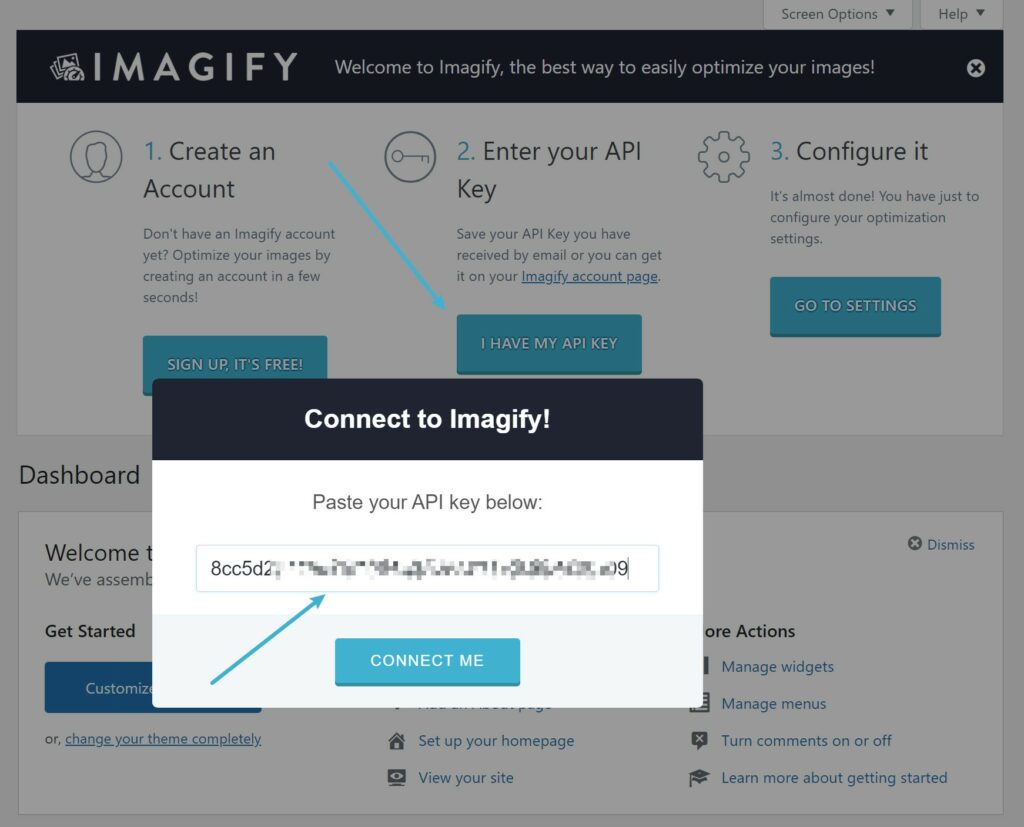
2. Defina as configurações de redimensionamento e compactação
Em seguida, você pode ir para Configurações → Imagify para escolher como deseja redimensionar e compactar várias imagens. O Imagify oferece três níveis diferentes de compactação:
- Normal – compressão sem perdas.
- Agressivo – compressão com perdas.
- Ultra – compactação com perdas ainda mais agressiva para economia máxima de arquivos.
Para a maioria das pessoas, Agressivo é o melhor ponto de partida – você pode usar a ferramenta de comparação visual para ver como os diferentes níveis de compactação afetam a qualidade da imagem:
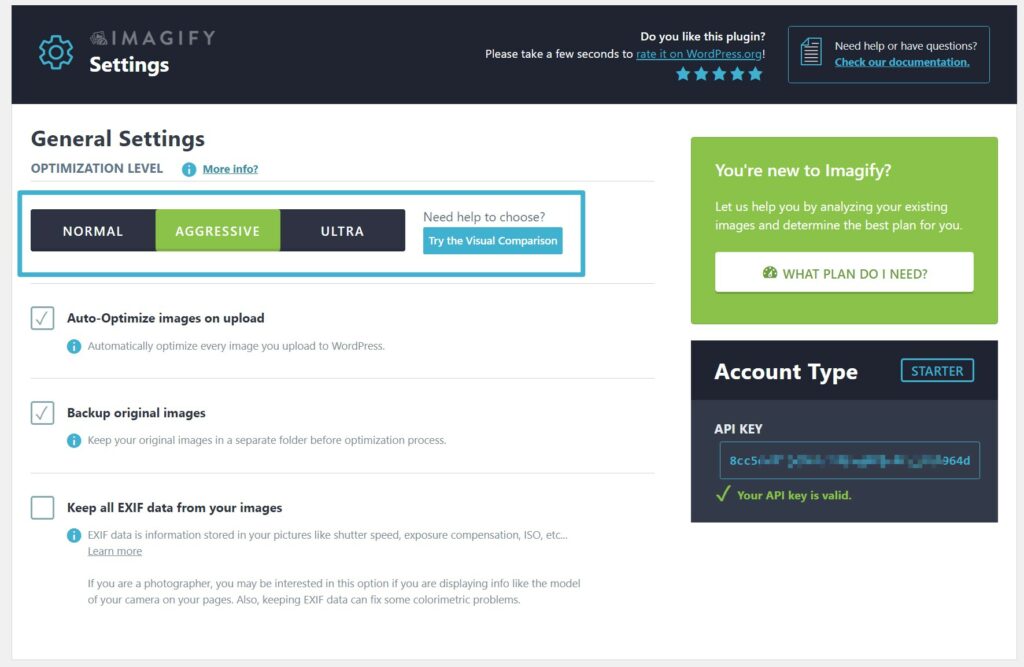
Mais abaixo na página, você pode usar a configuração Redimensionar imagens maiores para redimensionar automaticamente as imagens para uma determinada dimensão máxima. Por exemplo, se você definir o máximo para 1200 px, o Imagify redimensionará todas as imagens maiores que 1200 px para 1200 px ( mas não ampliará imagens menores, pois isso prejudicaria a qualidade ):
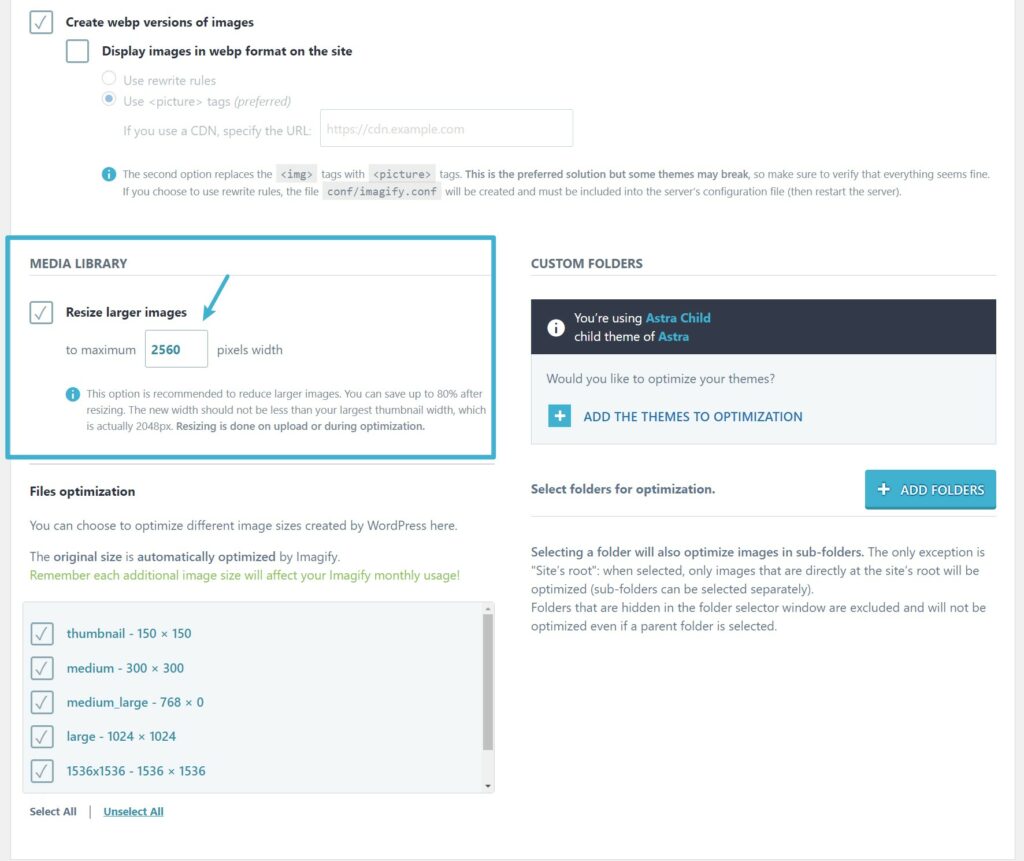
3. Otimize suas imagens
Agora, o Imagify otimizará automaticamente todas as novas imagens que você enviar para o seu site WordPress.
Se você quiser redimensionar e compactar em massa as imagens existentes do seu site, vá para Mídia → Otimização em massa para otimizar algumas ou todas as imagens do seu site com um único clique:
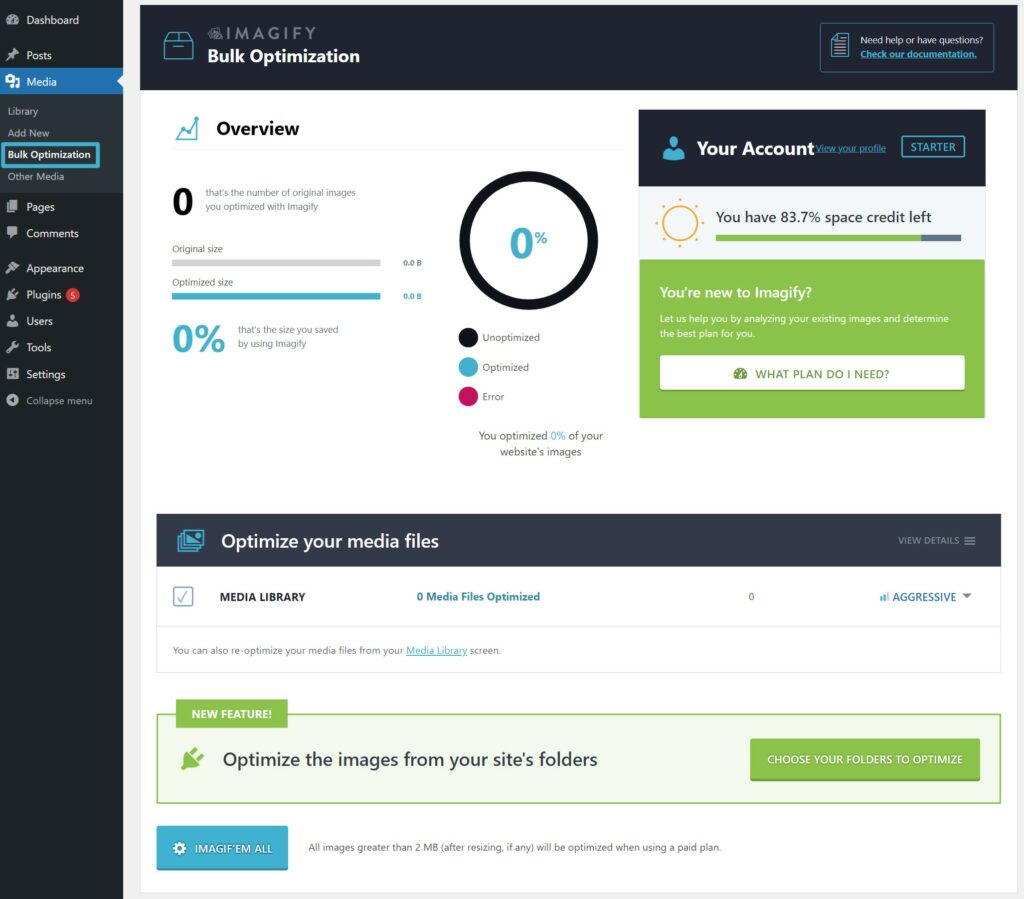
Como redimensionar e compactar várias imagens on-line com sites (ferramentas baseadas em nuvem)
Se você não estiver usando o WordPress, poderá encontrar sites gratuitos e pagos que permitem redimensionar e compactar imagens em massa.
Normalmente, se você quiser usar ferramentas gratuitas, precisará usar sites separados para redimensionar e compactar imagens. Ou você também pode usar o aplicativo da web do Imagify para compactar e redimensionar imagens de uma única interface ( mas pode ser necessário pagar dependendo do uso ).
Vamos abordar as opções gratuitas primeiro e depois mostraremos como funciona com o Imagify.
1. Use uma ferramenta de redimensionamento em massa
Primeiro, você deve redimensionar suas várias imagens para as dimensões adequadas. Você tem algumas boas opções aqui:
- BIRME (Bulk Image Resizing Made Easy) – esta é a ferramenta que eu uso e o que vou mostrar nas capturas de tela abaixo.
- Redimensionar fotos em massa – outra ferramenta semelhante.
Com ambas as ferramentas, tudo acontece no seu navegador ( usando JavaScript ), então não há necessidade de fazer upload e download dos arquivos de um servidor de terceiros. Isso significa que mesmo se você estiver redimensionando mais de 50 imagens, não há espera para fazer upload/download de arquivos porque tudo acontece localmente.

Para começar, você pode adicionar as imagens que deseja redimensionar arrastando-as para a interface. Em seguida, você pode usar as opções ao lado para controlar como redimensionar as imagens.
Se você deseja apenas definir uma nova largura máxima, preservando a mesma proporção, deve:
- Defina a largura igual à largura máxima desejada.
- Marque a caixa Altura automática para que a ferramenta preserve a mesma proporção para essa largura.
Você também pode usar as configurações de formato e qualidade da imagem para converter para imagens JPEG ou WebP, se desejar.
Quando estiver satisfeito com as configurações, clique no botão SALVAR COMO ZIP para salvar um arquivo zip com todas as suas imagens redimensionadas:

2. Use uma ferramenta de compactação em massa
Depois de ter suas imagens redimensionadas, você pode usar outra ferramenta para compactá-las em massa usando compactação com ou sem perdas.
Você pode encontrar muitas opções que permitem fazer upload em massa de várias imagens e baixar um Zip dos arquivos compactados. Alguns bons são:
- Kraken Web Interface – este é bom porque você pode escolher entre níveis de compactação com perdas, sem perdas ou especialistas. Com “expert”, você pode inserir seu próprio nível de qualidade personalizado. As imagens individuais não podem exceder 1 MB, no entanto .
- TinyJPG e TinyPNG – essas ferramentas permitem que você use compactação com perdas – não há opção para sem perdas. Você só pode carregar 20 imagens por vez e as imagens individuais não podem exceder 5 MB.
- Batch Compress – a compactação acontece diretamente no seu navegador ( como as ferramentas de redimensionamento ). Este é bom porque não há necessidade de fazer upload de arquivos para um servidor de terceiros, mas não permite que você escolha diferentes níveis de compactação.
Com o Kraken, tudo o que você precisa fazer é escolher o nível de compactação desejado. Em seguida, você pode fazer upload das imagens redimensionadas na etapa anterior.
Quando a compactação terminar, você poderá baixar um ZIP que contém todos os arquivos:
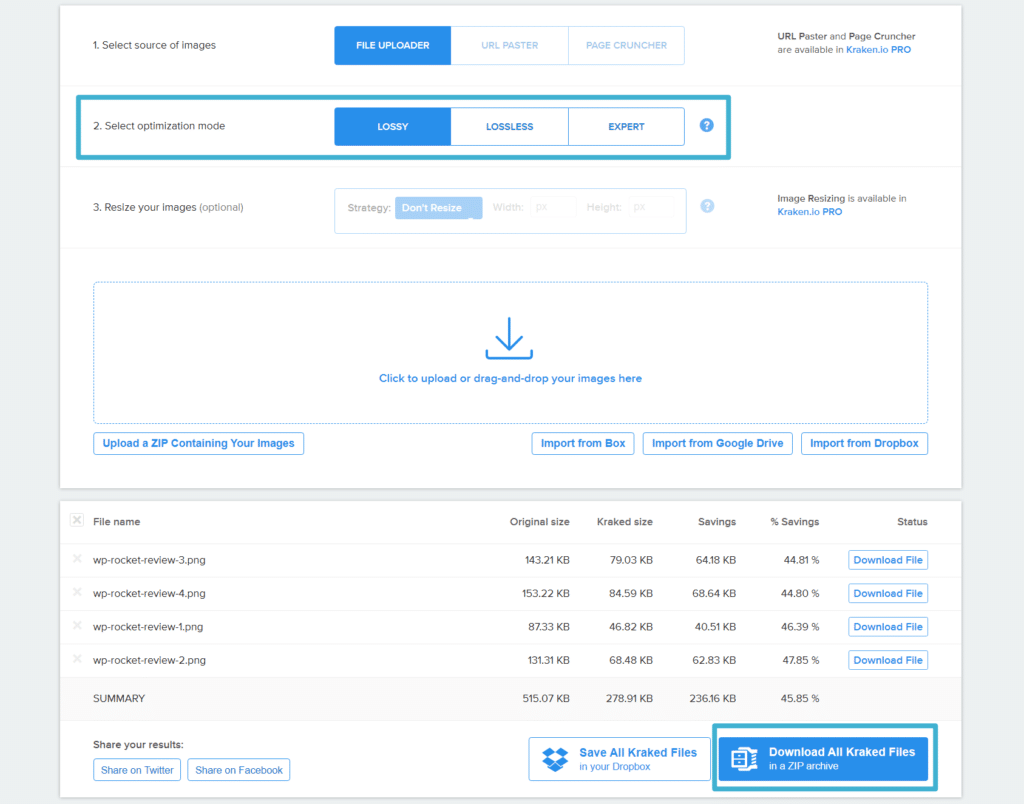
Economize tempo com o Imagify - Comprima e redimensione a partir de um site
A vantagem de usar sites separados para redimensionar e compactar imagens é que você pode usar ferramentas gratuitas para uso ilimitado. No entanto, é sem dúvida inconveniente porque você basicamente dobra o trabalho ( já que você precisa usar dois sites ).
Se você quiser economizar tempo, o Imagify também inclui uma interface web que permite compactar e redimensionar várias imagens de uma única interface.
Assim como com o plugin Imagify WordPress, você pode otimizar 20 MB de imagens por mês gratuitamente. Depois disso, você pode pagar US$ 4,99 por mês por 500 MB ou US$ 9,99 por uso ilimitado.
Para começar, acesse o aplicativo da Web da Imagify. Em seguida, defina o nível de compactação desejado e marque a caixa Redimensionar imagens para redimensionar automaticamente as imagens para uma dimensão máxima ou por uma determinada porcentagem.
Depois de fazer essas escolhas, basta arrastar suas imagens para a caixa à direita para redimensioná-las e comprimi-las automaticamente. Quando a compactação terminar, você poderá baixá-los como um arquivo ZIP:
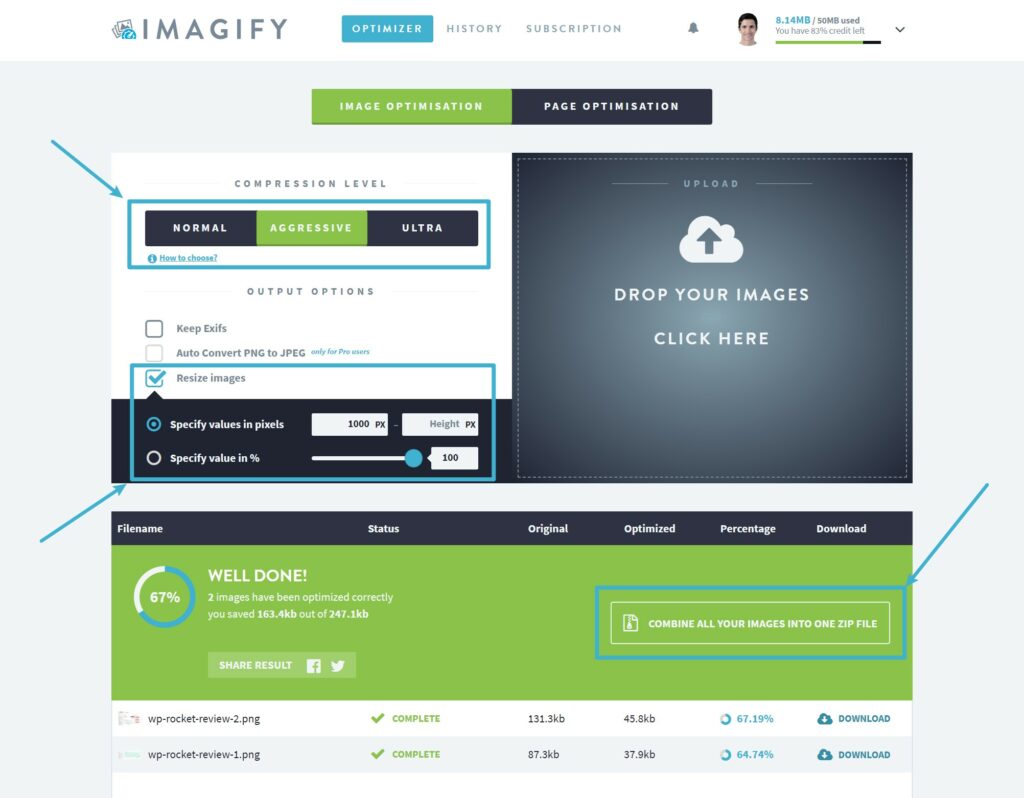
Como redimensionar e compactar várias imagens com software de desktop
Se você não estiver usando o WordPress e estiver lidando com centenas ou milhares de imagens, usar uma das ferramentas baseadas em nuvem pode não ser uma opção, pois carregar todas as versões originais e depois baixar as versões compactadas pode ser uma dor de cabeça.
Nesse caso, convém recorrer ao software de desktop para poder fazer tudo em seu próprio computador.
Aqui estão algumas opções populares gratuitas e pagas:
- IrfanView – uma ferramenta de imagem popular e estabelecida há muito tempo para Windows.
- Optimage – software fácil de usar apenas para macOS.
- RIOT (Ferramenta de otimização de imagem radical)
Ou você também pode usar um dos sites que fazem todo o processamento em seu navegador usando JavaScript, pois esses sites eliminam a necessidade de fazer upload de imagens para um servidor de terceiros. Uma boa combinação aqui pode ser usar o BIRME para redimensionar as imagens e, em seguida, o Batch Compress para comprimi-las.
Comece a economizar tempo compactando e redimensionando imagens em massa
Redimensionar e compactar suas imagens ajuda a reduzi-las para que ocupem menos espaço. Se você os estiver usando na Web, isso também terá o benefício adicional de ajudar seu site a carregar mais rapidamente.
No entanto, se você tiver muitas imagens, pode ser demorado ou impossível redimensionar e compactar manualmente cada imagem individual.
Neste post, mostramos como redimensionar e compactar várias imagens online para que você economize tempo se estiver trabalhando com dez ou centenas de imagens.
Se você estiver usando o WordPress, o plug-in Imagify pode compactar e redimensionar automaticamente todas as novas imagens que você enviar para o seu site, além de otimizar em massa suas imagens mais antigas.
Se você não estiver usando o WordPress, poderá usar ferramentas separadas para redimensionar e compactar imagens. Ou você pode usar a interface web do Imagify para fazer as duas coisas ao mesmo tempo.
Você ainda tem alguma dúvida sobre como redimensionar e compactar imagens em massa? Deixe-nos saber nos comentários!
